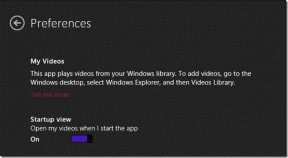6 migliori siti Web gratuiti per la progettazione di planimetrie
Varie / / November 29, 2021
È il 2019 e oggi Internet funge da gateway per una miriade di diversi strumenti e siti web. E sicuramente, quando si tratta di disegnare il progetto della tua casa o di progettare il pavimento del tuo appartamento, di certo Internet non delude.

Esistono innumerevoli siti che ti consentono di progettare la planimetria della tua casa o che ti aiutano a visualizzare come apparirà la tua casa una volta che l'avrai arredata. Ma come scegliere la migliore tra queste opzioni?
Abbiamo compilato un elenco dei sei migliori siti Web (o strumenti) gratuiti per la progettazione di planimetrie.
Diamo un'occhiata.
1. Planner
Planner: il nome dice tutto. È uno strumento completo per la progettazione di pavimenti con numerose funzionalità e strumenti ed è completato da un'interfaccia intuitiva. Quello che mi è piaciuto di questo strumento è la vasta gamma di funzionalità che ti vengono messe a disposizione. Dalla scelta del pavimento agli arredi, questo ti permette di fare molte personalizzazioni.

Puoi iniziare con un layout vuoto se hai voglia di sperimentare. Oppure puoi chiedere allo strumento Planner di sorprenderti con un layout della stanza basato sui tuoi input. Lo strumento è semplice da capire e facile da usare.

Una volta che inizi a utilizzare lo strumento, hai accesso a quasi tutte le opzioni immaginabili. Tutto quello che devi fare è trascinare e rilasciare gli elementi/simboli nella posizione che preferisci.
Tuttavia, la caratteristica che prende la torta è la vista 3D. Una volta che sei soddisfatto della vista a volo d'uccello del tuo progetto, fai clic sull'icona 3D nell'angolo in fondo a destra e puoi vedere come si è alzato il pavimento.

Floor Planner ti consente di personalizzare molte cose come la forma della stanza, il colore del pavimento, i tipi di finestre e porte, ecc. Una volta che il disegno è finalizzato, puoi salvarne un'istantanea tramite l'opzione Esporta in alto.
Visita Planner
2. Planner 5D
Il prossimo sulla nostra lista è Planner 5D. Simile a Planner, questo strumento ti presenta anche planimetrie già pronte, basate sulla forma della stanza che scegli. Ciò che lo rende un po' diverso da quello sopra è che il set di strumenti è molto vasto, il che significa che la planimetria che realizzerai sarà molto dettagliata.

Planner 5D ti consente di raccogliere tutto, dagli interruttori della luce a strumenti musicali. Sì, puoi visualizzare quasi tutto. Se un design sembra troppo disordinato, hai spazio per sperimentare e spostare le cose.
L'interfaccia è ordinata: tutti gli strumenti sono nel riquadro di sinistra e sarai in grado di vederli tutti una volta scelta una categoria.

Poiché Planner 5D ha anche piani a pagamento, alcuni elementi di progettazione sono bloccati. Tuttavia, puoi essere certo che almeno uno degli elementi di ciascuna categoria è gratuito.

Mentre Planner 5D non ha la possibilità di avere un Immagine JPG o PNG direttamente sul PC, ti consente di scattare di tanto in tanto un'istantanea del tuo progetto per mantenere una cronologia dei tuoi progressi.

Un'altra caratteristica utile è che Planner 5D ti consente di aggiungere un nuovo pavimento direttamente dall'app.
Visita Planner 5D
3. Creatore di planimetrie
Rispetto ai due siti sopra, potresti trovare il nome appropriato di Floor Plan Creator un po' arcaico. Ma ciò che gli manca nell'aspetto, lo compensa attraverso i suoi dettagli. Questo strumento ti consente di visualizzare ogni dettaglio, dalla larghezza del muro all'area del pavimento.

Tutto quello che devi sapere è lo strumento giusto per lo scopo. Se vuoi disegnare un progetto con ogni piccolo elemento a posto (come cassetti, armadi e divani), questo è lo strumento che fa per te.

Lo strumento è sufficientemente intelligente da sapere quando si uniscono due muri o quando si trascina un muro per estendere le aree e apporta le modifiche di conseguenza. Quello che mi è piaciuto è il design già pronto per un balcone, qualcosa che ho avuto difficoltà a trovare in quelli sopra.
Tutto quello che devi fare è selezionare un'area e toccare il pulsante Balcone a sinistra. La trasformazione è istantanea. L'unico aspetto negativo è che invece delle schede in alto, devi navigare tra gli altri elementi tramite un elenco a discesa, che a volte può essere controproducente.
Oltre a ciò, strumenti come Clone, Lock Position e Mirror rendono la progettazione di una passeggiata nel parco.
Visita il creatore della planimetria
4. Disegno intelligente
Smart Draw è uno strumento per la creazione di diagrammi che ti consente di creare o visualizzare qualsiasi cosa, da un semplice diagramma di flusso a un diagramma avanzato a livello di architettura. E quando si tratta di planimetrie, questo strumento non delude.

Puoi iniziare i tuoi piani da zero o ricevere l'aiuto di uno dei tanti esempi in loco. E la cosa migliore è che ci sono molte forme di stanza che puoi semplicemente raccogliere e modificarle secondo i tuoi gusti.

Per impostazione predefinita, Smart Draw mostra solo elementi come porte e finestre e opzioni per gli angoli. Ma non preoccuparti, perché questo strumento ha un sacco di simboli che puoi aggiungere secondo le tue esigenze.
Dalle librerie agli armadietti, la libreria per i simboli è piuttosto grande. Per aggiungere le librerie, tocca il menu a discesa Altro nell'angolo sinistro e seleziona Altri simboli. Seleziona quelli che ti piacciono e premi il pulsante OK.

Oltre a ciò, puoi anche esportare i tuoi disegni come PDF, SVG, PNG o come file Microsoft Visio. Oppure, se hai un abbonamento a Office 365, puoi utilizzare direttamente l'opzione Esporta per Office 365.
Visita Smart Draw
5. Pianificazione Wiz
Un altro strumento che rende la progettazione e la pianificazione di stanze e pavimenti un gioco da ragazzi è Planning Wiz. Quello che mi è piaciuto di questo strumento è la sua interfaccia pulita e ordinata.
Qui, la barra degli strumenti non è ingombra di strumenti diversi. Invece, sono semplicemente divisi in due categorie sul pannello di sinistra, mentre gli strumenti per pareti e pavimenti sono sul nastro superiore.

Quindi, quando hai finito di disegnare il contorno della stanza o del pavimento, puoi espandere i pannelli laterali per rivelare i simboli. La parte migliore è che i simboli sono colorati, rendendo così facile la visualizzazione.

Un'altra caratteristica che ti potrebbe piacere di Planning Wiz è che puoi lavorare su diversi design contemporaneamente, grazie alle schede in alto.
Quando si tratta di esportare i diagrammi, è possibile esportarli come file PNG, JPG, PDF e SVG. Inoltre, puoi anche selezionare la risoluzione di esportazione, se nel caso desideri stampare i piani.

E infine, come tutti gli altri strumenti sopra, puoi anche scegliere un modello già pronto.
Visita Pianificazione Wiz
6. Paradigma visivo online
Ultimo ma non meno importante, abbiamo il paradigma visivo. Più spesso indicato come VP Online, questo è uno strumento online gratuito che consente di progettare diagrammi, comprese le planimetrie e le stanze. L'interfaccia è abbastanza semplice e non dovresti avere problemi a capire il layout o l'utilizzo degli strumenti.

Quando scegli una planimetria, sei il benvenuto con gli stili della stanza. Tuttavia, a differenza degli strumenti sopra, non troverai simboli fantasiosi. Invece, VP Online utilizza i simboli standard utilizzati nell'architettura.
La parte migliore è che anche se non sei esperto dei simboli, passa il mouse sopra il simbolo e avrai un'idea approssimativa di cosa si tratta.

Se prevedi di utilizzare spesso questo strumento, puoi anche contrassegnare alcuni di quei simboli come preferiti, risparmiando così il tempo necessario per cercarli.
Visita il paradigma visivo online
Progetta come un professionista
Questi sono alcuni dei migliori siti Web per aiutarti a progettare planimetrie. La cosa migliore di loro è che hanno tutti i simboli e gli strumenti di base e non menzionano l'elegante funzione 3D.
Allora, quale userai?
Prossimo: Alla ricerca di nuove idee per l'arredamento della casa? Trova i migliori siti per l'arredamento e il design della casa nel post qui sotto.